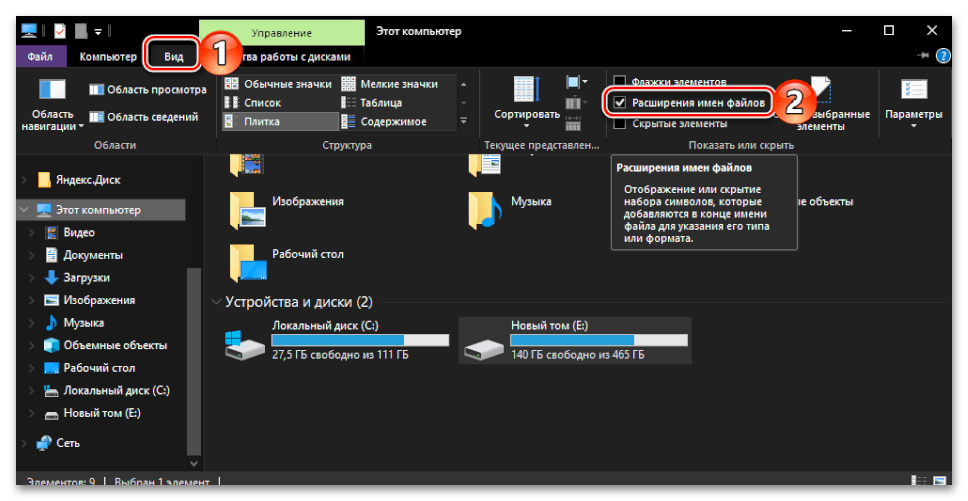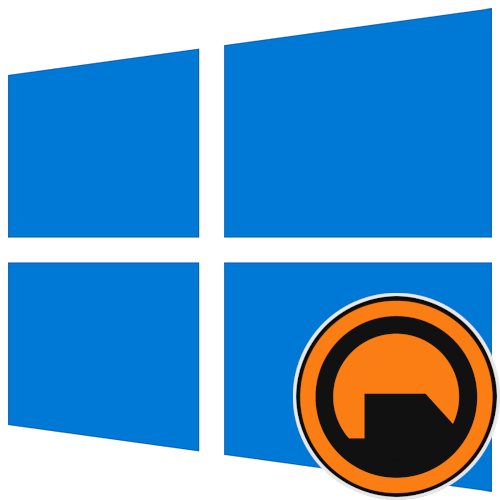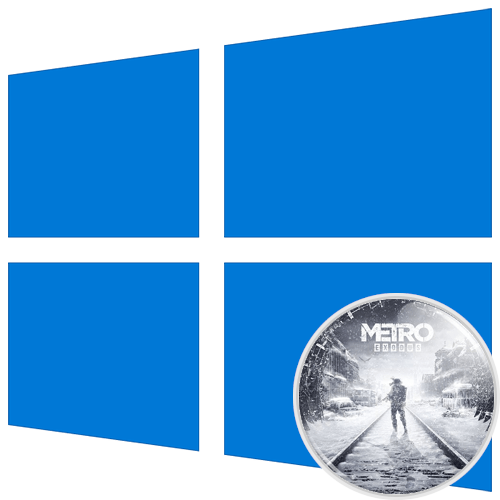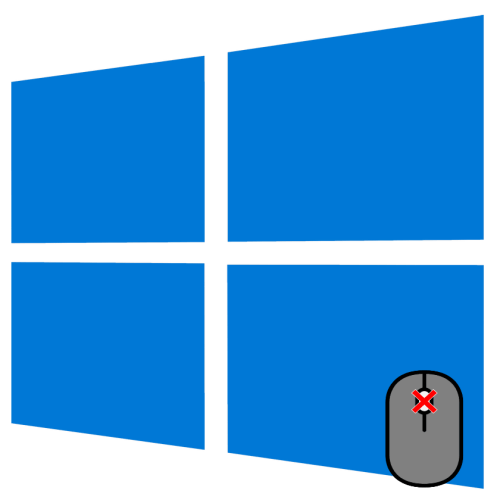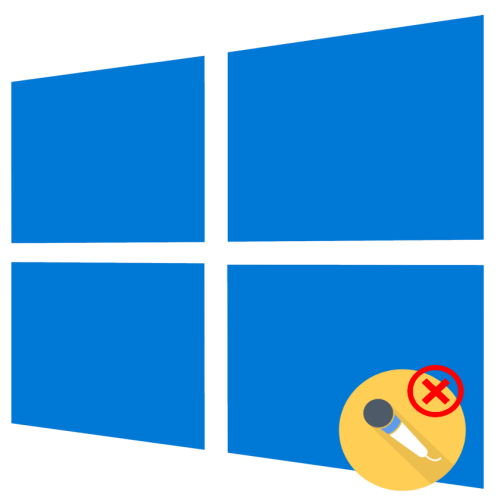Зміст
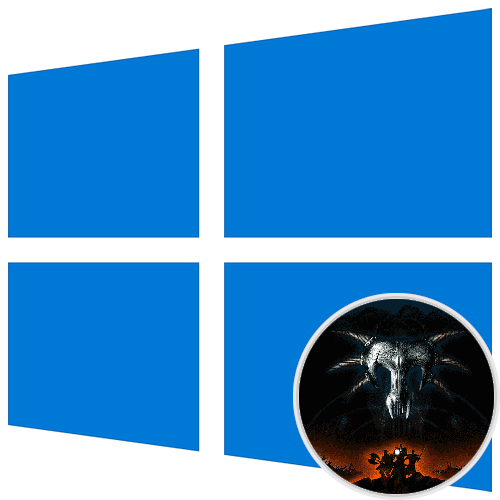
Важливо! проблеми з запуском Gothic 1 в Windows 10 пов'язані з тим, що гра вважається застарілою і не володіє сумісністю з операційною системою. Але запустити її все-таки можна, правда, для цього буде потрібно провести ряд маніпуляцій по установці додаткового програмного забезпечення і заміні даних в кореневій директорії. Тому попередньо скачайте з нашого Яндекс.діск всі допоміжні файли, які будуть використовуватися в цій статті.
Завантажений файл є архівом, тому після його завантаження потрібно буде витягти дані, помістивши їх в окрему папку на диску. Зробити це можна як за допомогою стандартних засобів операційної системи, так і за допомогою стороннього програмного забезпечення. При необхідності зверніться за допомогою до статті на нашому сайті, в якій наведено кілька способів вирішення поставленого завдання.
Детальніше: розпакування ZIP-архівів у Windows 10
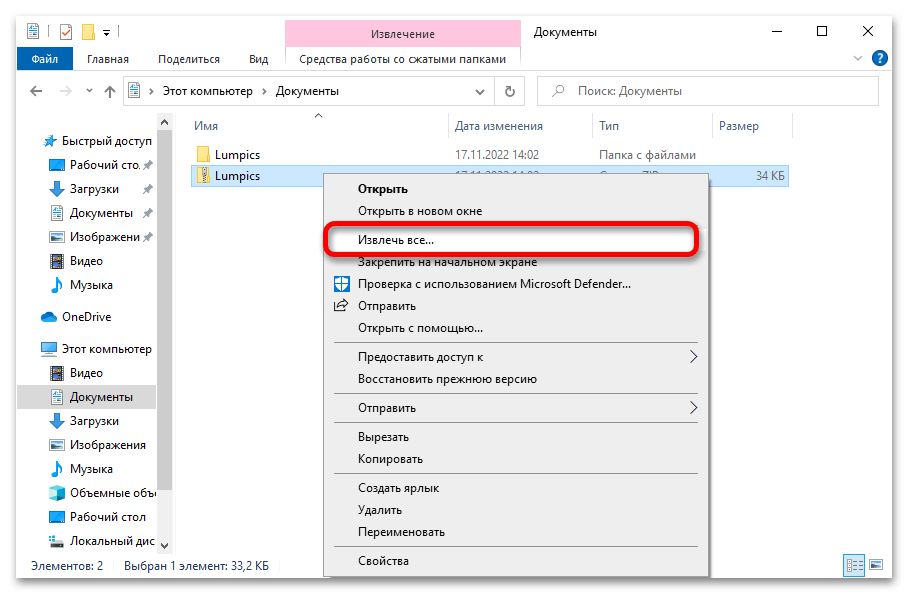
Крок 1: налаштування параметрів сумісності
З огляду на те, що Gothic 1 не призначена для запуску в Windows 10, першорядно необхідно налаштувати її параметри сумісності. Робиться це у властивостях ярлика на робочому столі. Клацніть по ньому правою кнопкою миші і в контекстному меню виберіть пункт «властивості» .
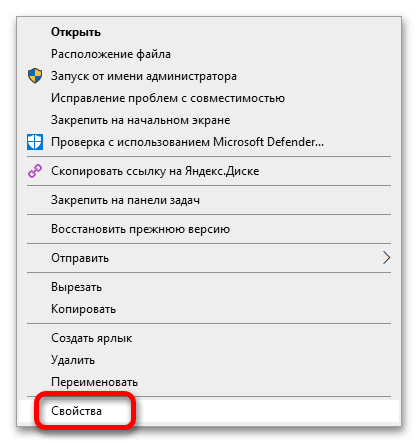
Потім у вікні, перейдіть у вкладку»Сумісність" і в блоці «режим сумісності» встановіть галочку навпроти пункту «запустити програму в режимі сумісності з» . Після зі списку виберіть значення " Windows XP (пакет оновлень 3)» . Також поставте позначку навпроти опції " запустити цю програму від імені адміністратора» . Збережіть зміни, натиснувши кнопку " застосувати» . Після цього вікно властивостей можна закрити.
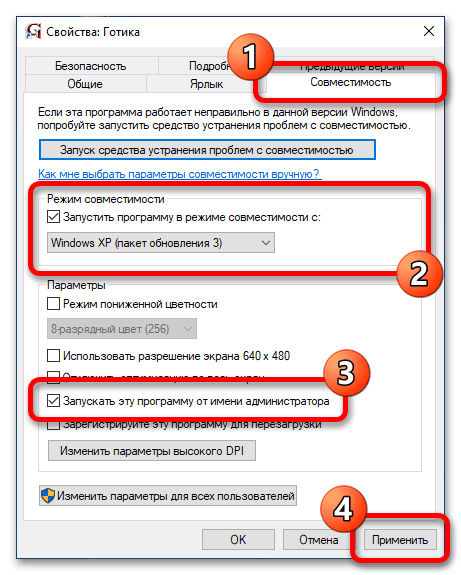
Примітка! Якщо на робочому столі комп'ютера немає ярлика Gothic 1, його потрібно буде створити вручну. Робиться це в контекстному меню виконуваного файлу гри. Детальну інструкцію ви зможете знайти в іншій статті на нашому сайті, в якій наводяться також додаткові способи виконання поставленого завдання.
Детальніше: Як створити ярлик на робочому столі в Windows 10
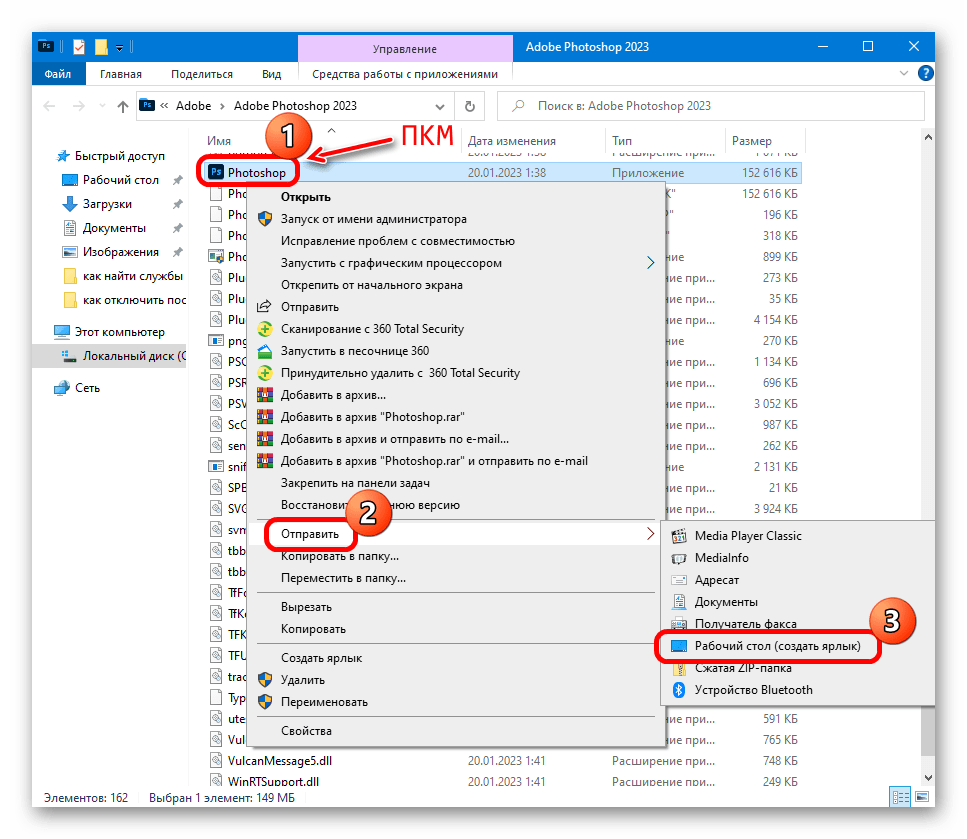
Крок 2: Встановлення допоміжного програмного забезпечення
Після налаштування параметрів сумісності можна переходити до основної частини статті, яка полягає в інсталяції допоміжного програмного забезпечення для нормалізації роботи гри в операційній системі Windows 10. На даний момент на вашому комп'ютері повинні знаходитися всі файли, витягнуті з завантаженого раніше архіву. Подальша інструкція передбачає, що ви не змінювали їх назви. Також, щоб виключити конфлікти між додатками, рекомендується виконувати інсталяцію софта в строго зазначеної далі послідовності, в іншому випадку можуть виникати помилки, через які Гра за підсумком не запуститься.
Gothic Mod Player Kit
Спочатку слід встановити з архіву додаток «Gothic Mod Player Kit» , що знаходиться в однойменній директорії. Необхідно воно для запуску і настройки модифікацій гри, які будуть інсталюватися в майбутньому.
- Запустіть від імені адміністратора інсталятор під назвою «gothic1_playerkit-1.08» , який знаходиться в папці «01. Gothic Mod Player Kit» . Для цього клацніть по його імені правою кнопкою миші, а потім в контекстному меню виберіть опцію " Запуск від імені адміністратора» . У вікні виберіть мову програми і клікніть по кнопці »далі" на наступній сторінці.
- Дійшовши до етапу вибору директорії, вкажіть в поле " Папка встановлення» шлях до кореневого каталогу Gothic 1. Зверніть увагу, що він може відрізнятися від того, що показано на зображенні нижче. Після цього ініціалізуйте розпакування файлів, натиснувши кнопку " встановити» .
- Дочекайтеся завершення інсталяції програмного забезпечення. Про це буде свідчити напис»Готово" , розташована над смугою прогресу. Після її появи клацніть по кнопці »закрити" .
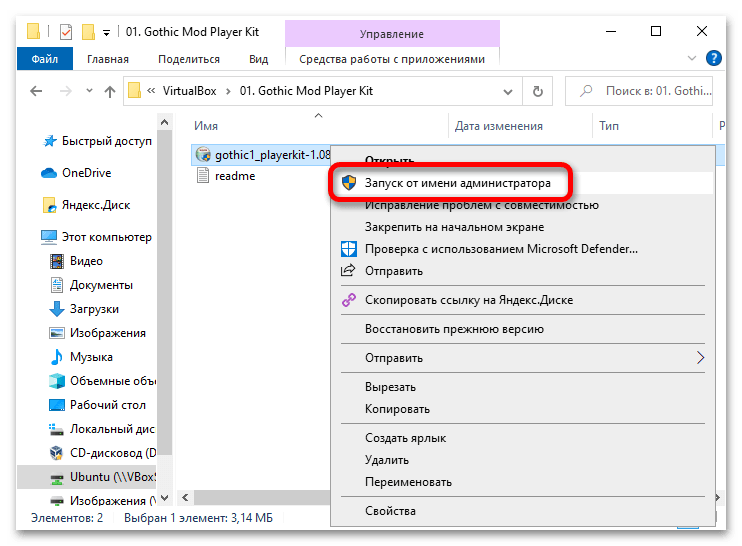
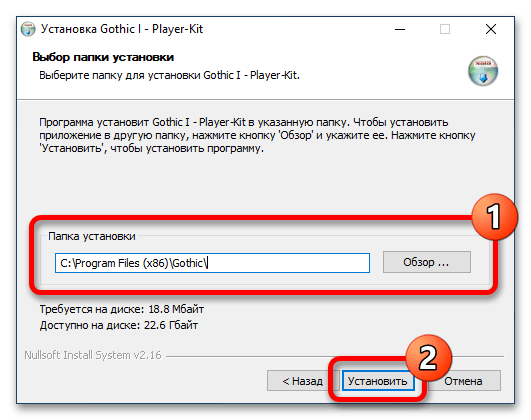
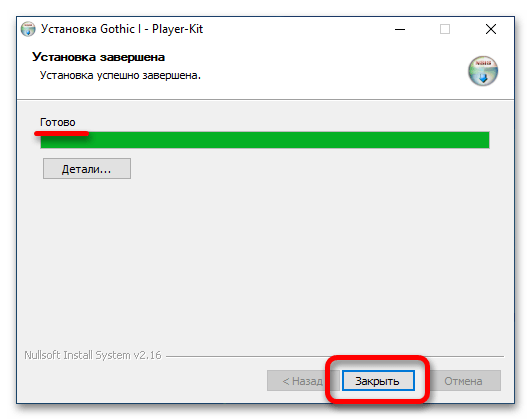
Gothic Mod Fix
У наступній папці з архіву, яка називається «02. Gothic Mod Fix» , знаходиться установник програми, покликаного виправити поширені баги і глюки в Gothic 1.
- Відкривши зазначену папку, зверніть увагу на додаткові директорії " для російської озвучки» і " для оригінальної озвучки» . Кожна з них містить файли для різних версій локалізації. Перейдіть в потрібну і запустіть інсталятор подвійним клацанням лівої кнопки миші по його імені.
- У вікні натискайте по кнопці»далі" , поки не дійдете до етапу вибору кореневої директорії Gothic. Як і минулого разу, вкажіть вірний шлях до неї, після чого клацніть »далі" .
- В залежності від встановленої версії гри на екрані може з'явитися діалогове вікно, в якому буде запропоновано інсталювати «Gothic Mod Fix» як мода. Необхідно погодитися з цим, натиснувши на кнопку «Так» , в іншому випадку є ймовірність, що програмне забезпечення буде конфліктувати між собою.
- На етапі вибору компонентів для установки відзначте галочками всі доступні пункти, після чого запустіть процес інсталяції, клікнувши на кнопку»встановити" .
- Дочекайтеся завершення процедури, після чого клацніть по кнопці»Готово" , щоб закрити вікно. Не встановлюйте позначку навпроти пункту " Прочитати ReadMe» , щоб не відкрити текстовий документ з описом програми.
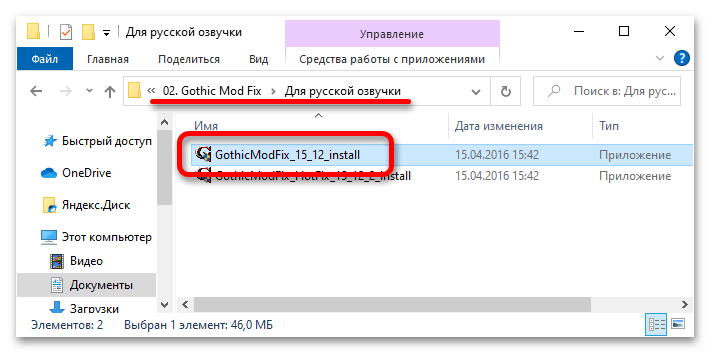
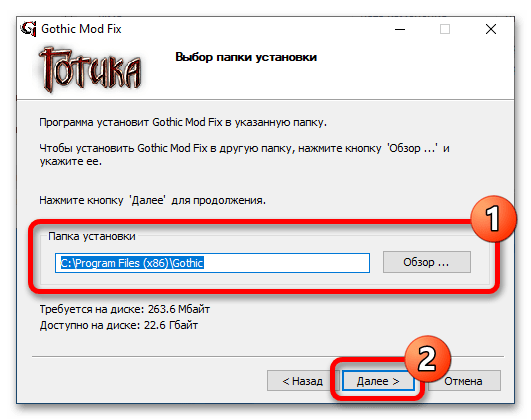
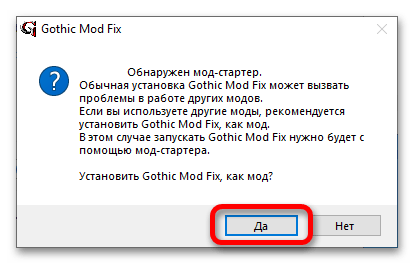
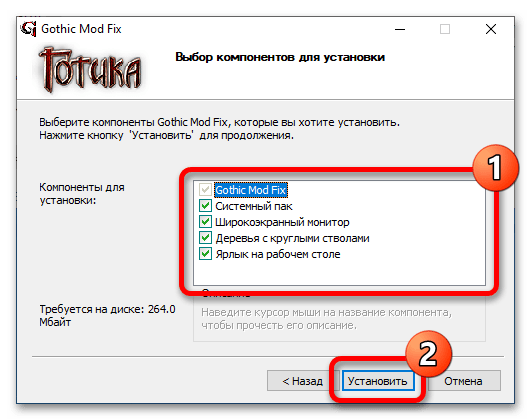
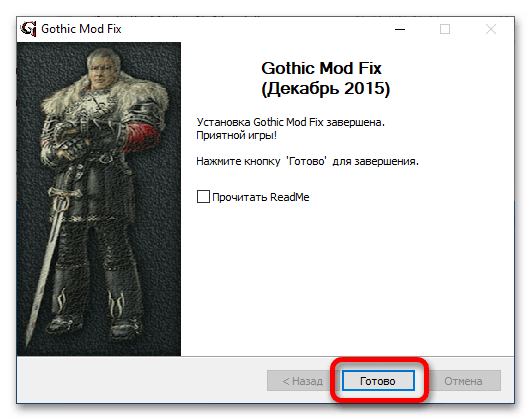
Після інсталяції основного компонента необхідно встановити так званий HotFix, щоб виправити недоліки першого.
- Запустіть файл під назвою «GothicModFix_HotFix_15_12_2_install» з раніше відкритої папки.
- У вітальному вікні ініціалізуйте розпакування, натиснувши кнопку»встановити" .
- Після нетривалого процесу установки закрийте вікно натисканням по кнопці»Готово" .
- Після цього може з'явитися діалогове вікно для налаштування сумісності. Якщо це сталося, виберіть у ньому відповідь «Ця програма встановлена правильно» .
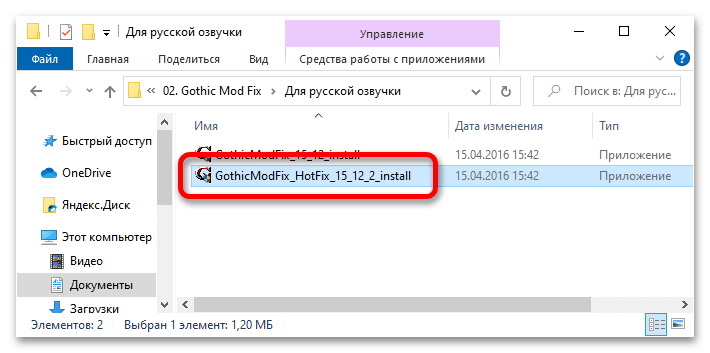
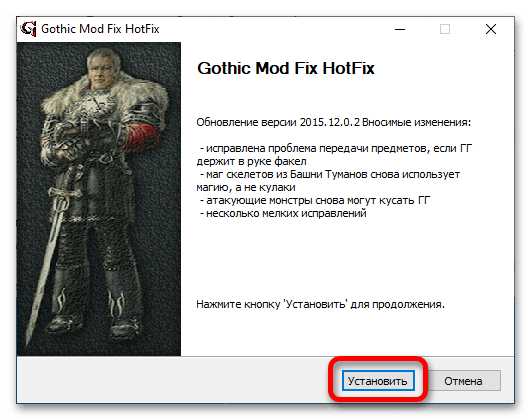
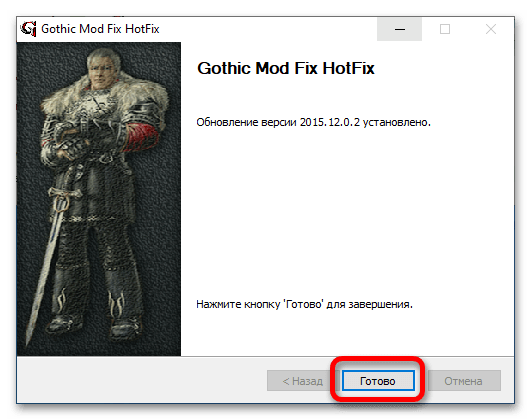
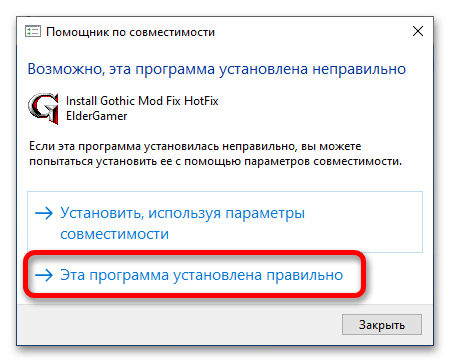
Gothic FPS
У папці «03. Gothic FPS» знаходиться однойменний установник, який після інсталяції знімає в грі обмеження на ліміт кадрів в секунду. Він необхідний для коректної роботи Gothic 1 на сучасних комп'ютерах.
- Запустіть інсталяційний файл під назвою «GothicFPS» від імені адміністратора. Для цього клацніть по його назві правою кнопкою миші, після чого виберіть пункт " Запуск від імені адміністратора» .
- У вікні файлового менеджера виберіть виконуваний файл раніше інстальованого додатки «Gothic Mod Player Kit» . Для цього перейдіть до кореневої папки гри, а потім відкрийте каталог під назвою «system» , виділіть програму «GothicMod» і клацніть по кнопці »відкрити" .
- У діалоговому вікні, яке повідомляє про те, що операція пройшла успішно, клікніть по кнопці «ОК» , щоб завершити процес.
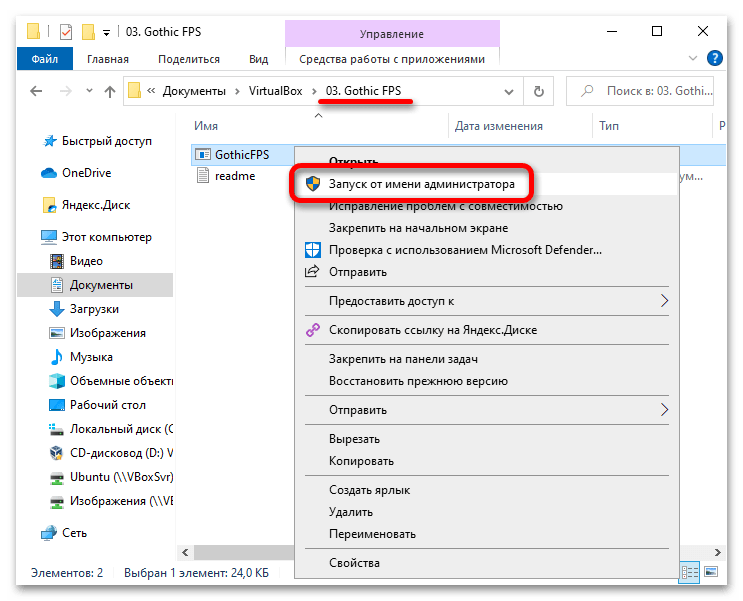
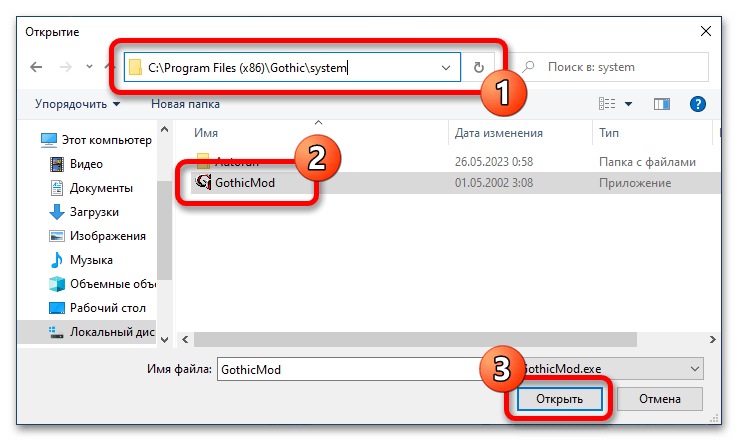
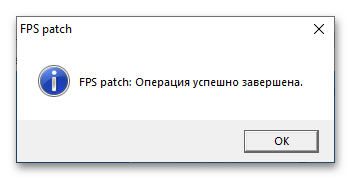
Зверніть увагу! якщо після виконаних дій з'явиться повідомлення з помилкою, переконайтеся в тому, що ви запускали файл «GothicFPS» від імені адміністратора. Це важливий фактор.
Gothic Orc Tempel patch
Встановлений на попередньому етапі пакет «Gothic FPS» нормалізує кадрову частоту гри, але тягне за собою появу нових багів. Для їх виправлення потрібно інсталювати іншу програму, що знаходиться в папці «04. Gothic Orc Tempel patch» .
- Запустіть виконуваний файл під назвою «G1_orctempel_path» , клікнувши по ньому двічі лівою кнопкою миші. При появі діалогового вікна натисніть на кнопку «так» , щоб дозволити ініціалізацію з підвищеними привілеями.
- У вікні клікайте по кнопці»далі" , поки не з'явиться текст Ліцензійної угоди. Прийміть його умови, клацнувши по відповідній кнопці.
- На етапі вибору шляху розпакування в блоці " Папка встановлення» вкажіть адресу кореневої директорії гри. Зробити це можна вручну, прописавши шлях в поле, або за допомогою діалогового вікна файлового менеджера, що викликається натисканням по кнопці " огляд» . Після цього почніть установку, клацнувши по відповідній кнопці в нижній частині інтерфейсу.
- Дочекайтеся завершення розпакування файлів виправлення бага, а потім натисніть»Готово" , щоб закрити вікно інсталятора.
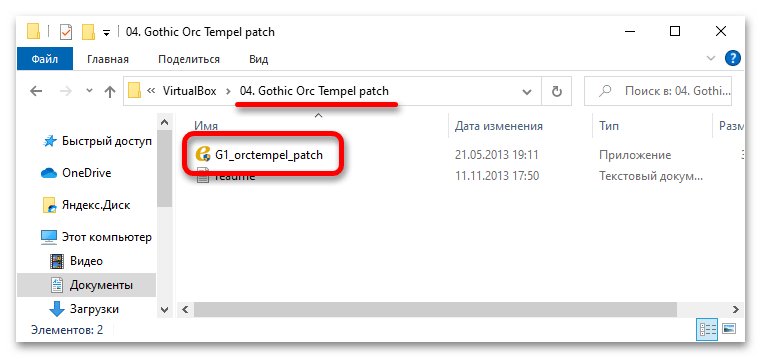
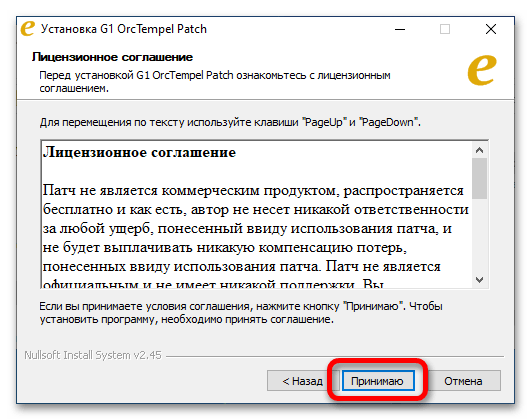
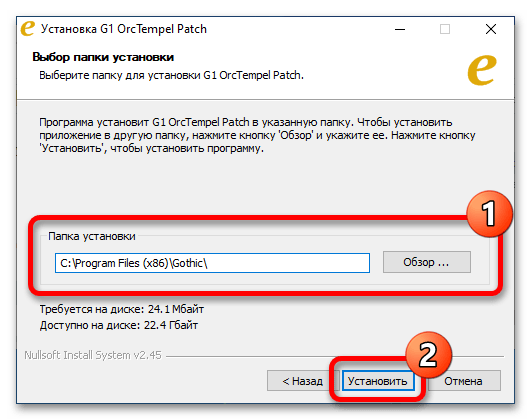
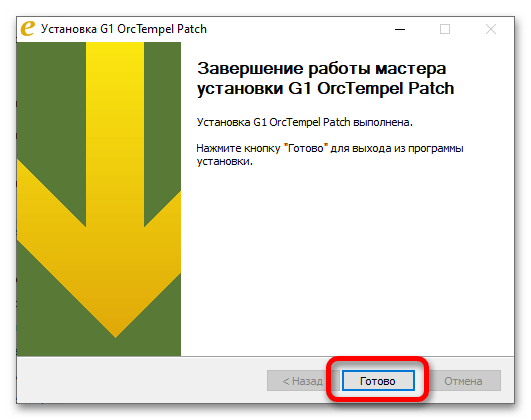
Gothic Soundpatch
Оригінальна Gothic 1 має проблеми з озвученням персонажів у Windows 10, в деяких випадках вони можуть стати причиною помилок при запуску. Для їх усунення необхідно встановити Програму з папки «05. Gothic Soundpatch» .
- Залежно від версії вашої гри перейдіть в директорію " для оригінальної озвучки» або " для російської озвучки» .
- Запустіть інсталяційний файл, назва якого починається з «soundpatch_gothic» . Для цього достатньо двічі клікнути по ньому. У діалоговому вікні підтвердіть його ініціалізацію, клацнувши по кнопці «так» .
- Пропустіть вітальне вікно, після чого прийміть ліцензійну угоду. Для цього натисніть на кнопку «приймаю» .
- У полі " Папка встановлення» вкажіть шлях до кореневої директорії Gothic 1. Після цього запустіть процес інсталяції, клацнувши по кнопці »встановити" .
- Завершіть процедуру, натиснувши»Готово" . Після цього проблеми з озвученням в Gothic 1 будуть усунені.
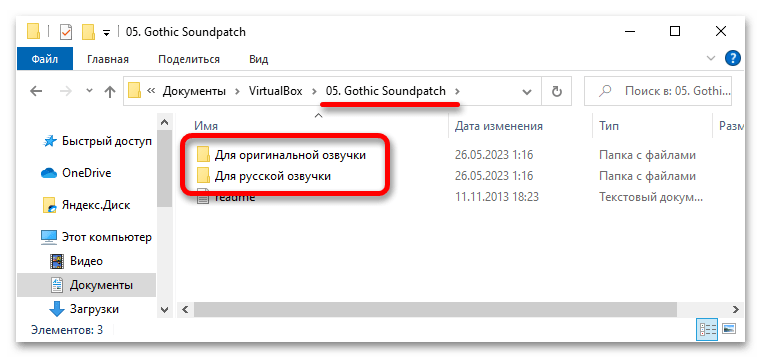
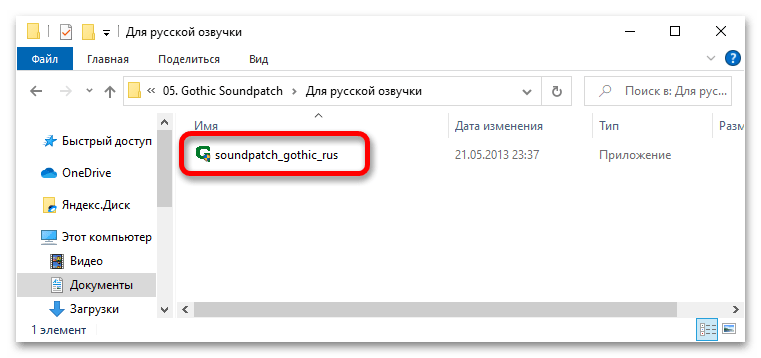
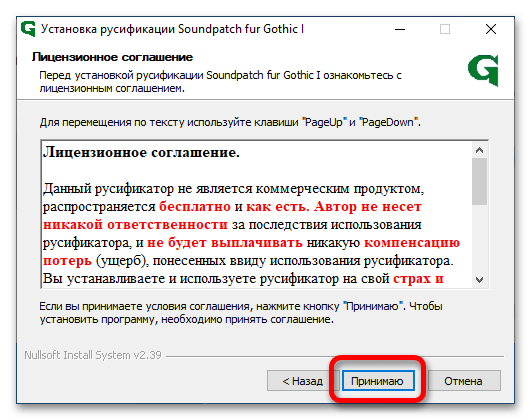
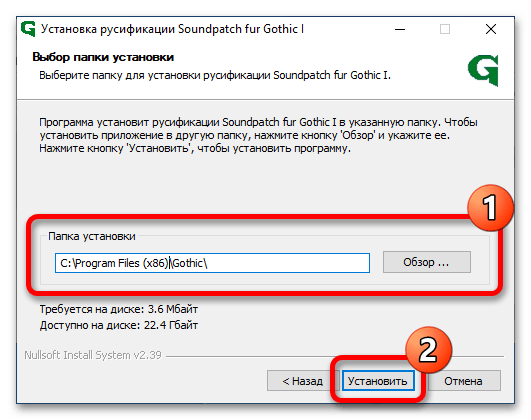
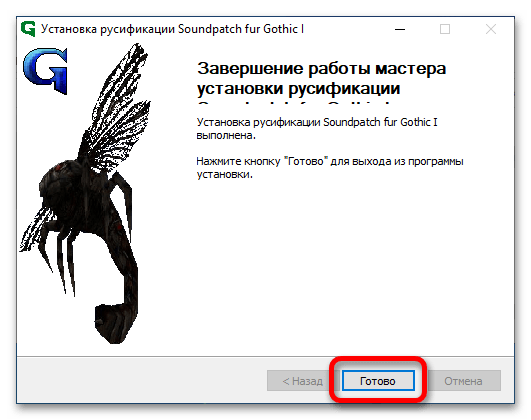
Shahta Fix
В операційній системі Windows 10 Gothic 1 має проблеми з підвантаженням деяких локацій, що призводить до помилки і несанкціонованого завершення процесу гри. Щоб це виправити, необхідно в кореневу папку перемістити файл, що знаходиться в каталозі «06. Shahta Fix» .
- Відкрийте додаткове вікно файлового менеджера і перейдіть в ньому в папку з грою. Після цього з вікна з Директорією «06. Shahta Fix» перемістіть в неї каталог під назвою «_WORK» . Для цього наведіть на нього курсор миші і, затиснувши ліву кнопку, перетягніть в раніше відкрите вікно.
- При появі діалогового вікна з вибором режиму переміщення файлів, клікніть по пункту " Замінити файли в папці призначення» .
- У наступному вікні надайте дозвіл на виконання операції переміщення даних. Для цього клацніть по кнопці»продовжити" . Щоб не повторювати це кілька разів, попередньо поставте позначку навпроти пункту " виконати для всіх поточних елементів» .
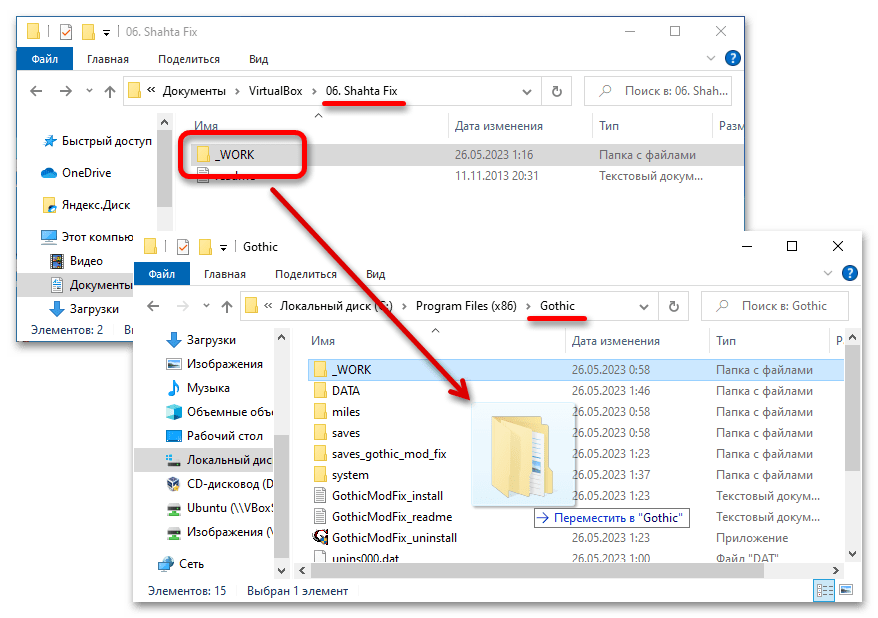
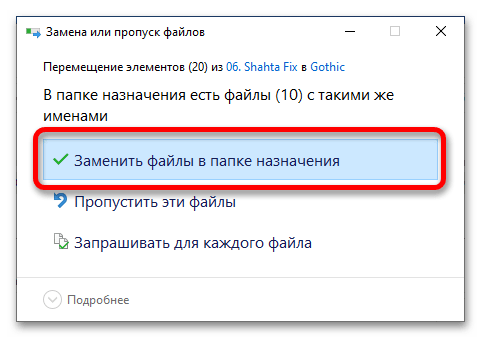
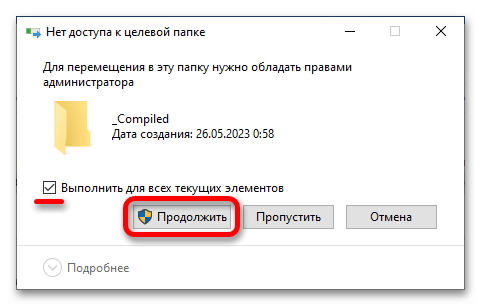
Примітка! після виконання описаних дій не закривайте вікно з кореневою Директорією гри, на наступних етапах в неї знову потрібно переміщати файли.
SHW32.DLL
При всьому різноманітті додаткового програмного забезпечення, встановленого раніше, гра все одно не буде запускатися через рідну динамічної бібліотеки SHW32.DLL , яка в Windows 10 просто не працює. З цієї причини з однойменної папки потрібно перемістити в системну директорію гри нову версію цієї бібліотеки.
- Як і минулого разу, виведіть на екран два вікна файлового менеджера. В одному відкрийте каталог «07. SHW32.DLL new version» , який був розпакований з архіву, а в іншому — папку «system» , що знаходиться в кореневій директорії гри. Потім, затиснувши ліву кнопку миші, перемістити файл «SHW32.DLL» від першого вікна до другого.
- При появі діалогового вікна «заміна або пропуск файлів» клікніть по рядку " замінити файл у папці призначення» .
- Дозвольте виконання процедури з підвищеними привілеями, клацнувши в ще одному діалоговому вікні по кнопці»продовжити" .
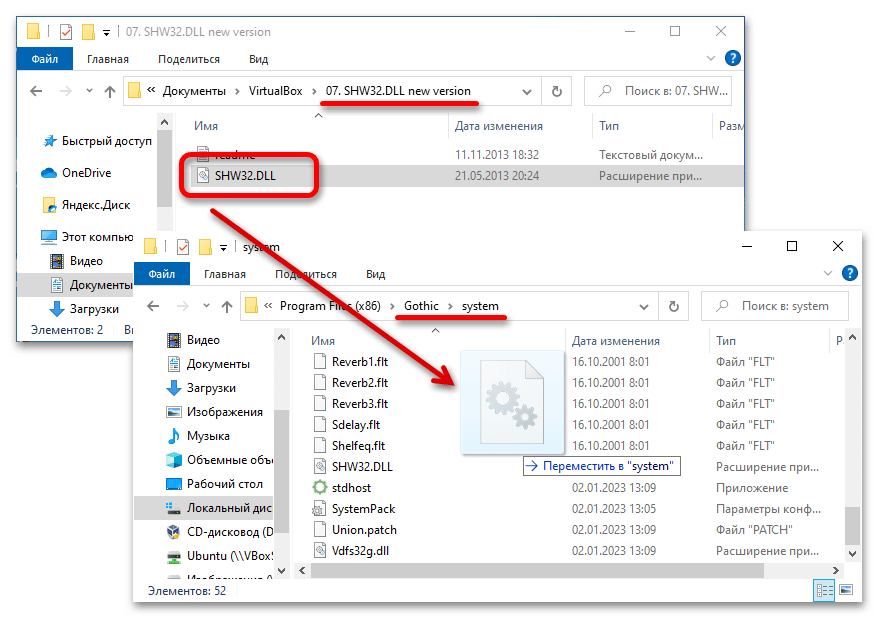
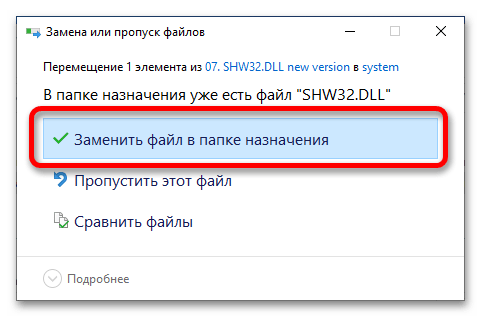
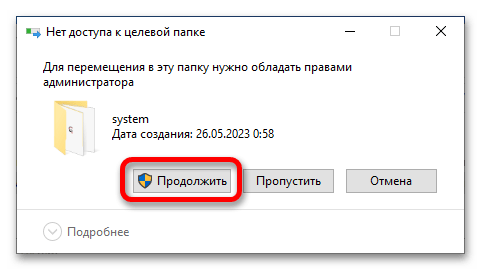
Font High Resolution
За часів виходу Gothic 1 загальноприйнятим форматом дозволу моніторів було співвідношення 4:3. Щоб зараз насолоджуватися грою на широкоформатних екранах високого дозволу, необхідно встановити модифікацію «Font High Resolution» . Для цього перейдіть в директорію «08. Font High Resolution» і перемістіть усі файли, що містяться там, у папку «DATA» , що знаходиться в кореневому каталозі гри.
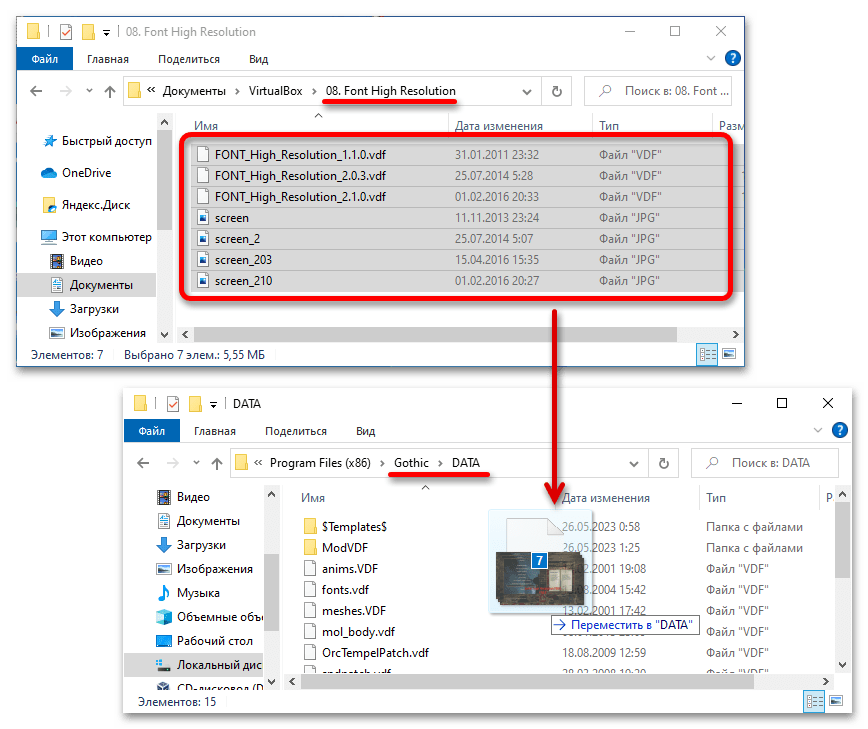
Як і в попередні рази, надайте дозвіл на виконання цієї процедури, клацнувши по кнопці»продовжити" у діалоговому вікні. Не забудьте попередньо поставити позначку навпроти опції " виконати для всіх поточних елементів» , щоб не довелося цього робити для кожного файлу окремо.
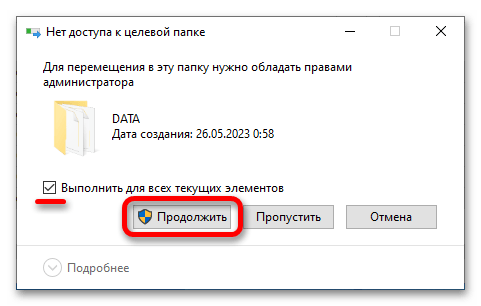
Menu AutoScale
Після установки попередньої модифікації шрифти в грі стали адаптуватися до дозволу сучасного екрану, але головне меню поки що залишилося колишнім. Щоб воно коректно відображалося при запуску, слід встановити «Menu AutoScale» з однойменної папки. Робиться це шляхом простого копіювання файлу «MENU_AutoScale_G1.vdf» в папку «DATA» , що розташовується в кореневій директорії Gothic 1.
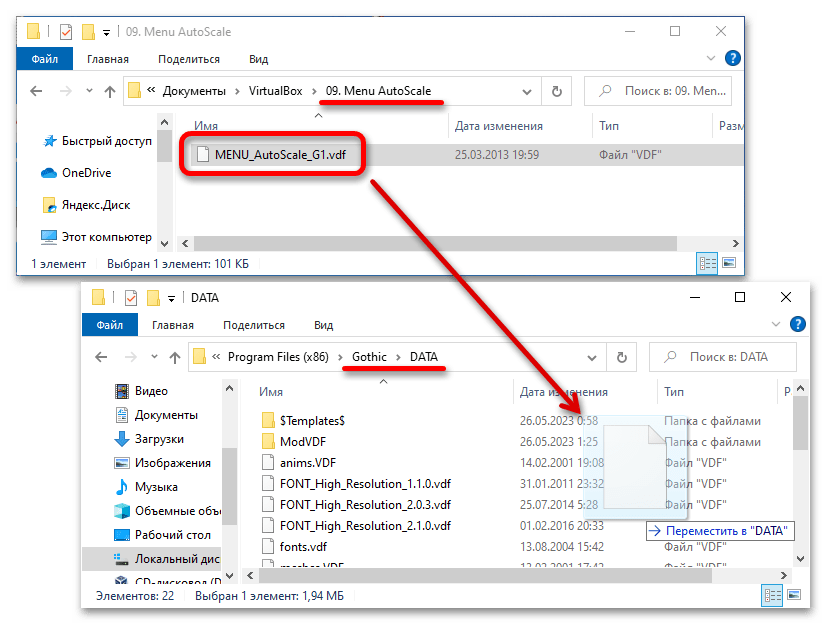
Для виконання цієї операції потрібен дозвіл від адміністратора комп'ютера, надайте його шляхом натискання по кнопці»продовжити" у діалоговому вікні.
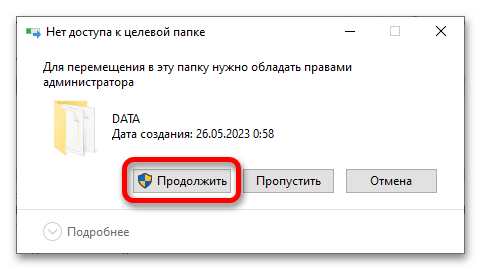
Fullscreen Fixes
Залишилося останнє програмне забезпечення, яке необхідно встановити для коректного запуску Gothic 1. Знаходиться воно в папці «10. Fullscreen Fixes» і необхідно для усунення проблем з дозволом гри. Крім того, що після інсталяції на Windows 10 вдасться відкрити Gothic на весь екран у форматі 16:9, ще буде оптимізована кадрова частота, що теж позитивного позначиться на ігровому процесі.
Установка проводиться шляхом запуску бінарного файлу, що знаходиться в папці «Gothic_1-2_fullscreen_fixes_v1.1» . Перейдіть в неї.
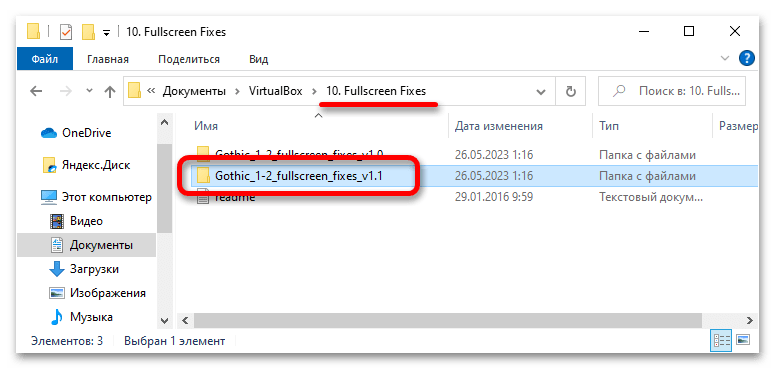
Ініціалізуйте процес інсталяції шляхом запуску файлу «install» . Для цього двічі клацніть по його назві.
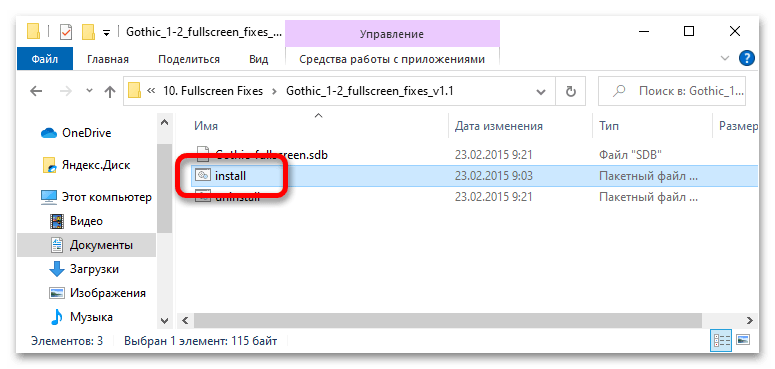
Відразу після цього з'явиться вікно консолі з текстом, що швидко змінюється. Інформація, що міститься там, неважлива, тому дочекайтеся завершення процедури і можете закрити папку з допоміжним програмним забезпеченням — весь необхідний софт для вирішення проблем із запуском був інстальований.
Крок 3: редагування конфігураційного файлу
Після установки повного списку допоміжного програмного забезпечення проблеми з запуском Gothic 1 повинні зникнути, але для комфортної гри потрібно внести правки в конфігураційний файл.
- Перейдіть в кореневу директорію гри. Зробити це можна за допомогою контекстного меню ярлика. Відкрийте його правою кнопкою миші та виберіть опцію " розташування файлу» .
- У вікні файлового менеджера перейдіть до папки «system» , двічі клікнувши лівою кнопкою миші по її назві.
- У списку всіх файлів знайдіть «Gothic.ini» і запустіть його за допомогою подвійного клацання. У вашому випадку розширення в назві може бути відсутнім, тому зверніть увагу на колонку »Тип" , в ній повинно бути зазначено " параметри конфігурації» .
- У вікні текстового редактора перегортайте вміст вниз, поки не побачите блок «[GAME]»
. У ньому знайдіть параметр з назвою
«scaleVideos»
і при необхідності виправте його значення на
«0»
(нуль). За підсумком має вийти так:
scaleVideos=0 - Продовжуйте переміщатися вниз по файлу, поки не побачите рядки «zVidResFullscreenX»
,
«zVidResFullscreenY»
і
«zVidResFullscreenBPP»
. Вкажіть в перших двох параметрах значення дозвіл свого монітора (спочатку ширину, а потім висоту). У третьому параметрі встановіть значення
«32»
(без лапок). За підсумком має вийти приблизно так:
zVidResFullscreenX=1920
zVidResFullscreenY=1080
zVidResFullscreenBPP=32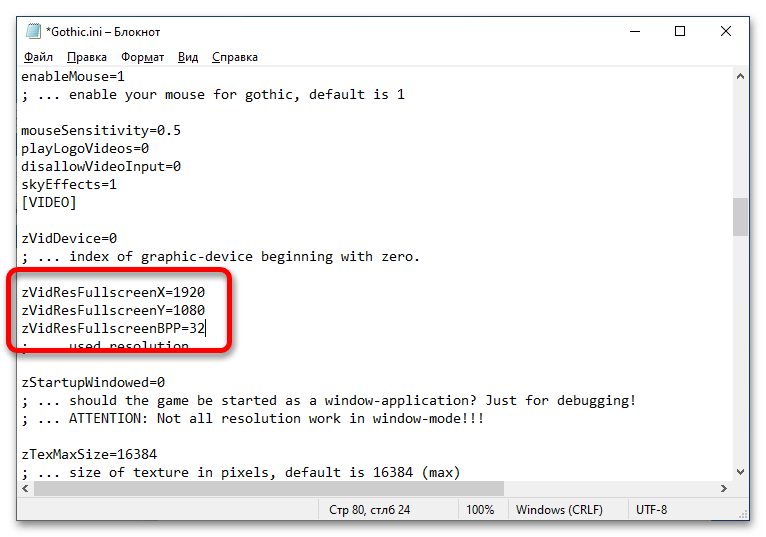
Примітка! якщо ви не знаєте дозвіл свого монітора, цю інформацію можна подивитися в спеціальному системному меню. На цю тему у нас написана окрема стаття, при необхідності ознайомтеся з нею, перейшовши за посиланням нижче.
Читайте також: як дізнатися дозвіл свого монітора в Windows 10
- Збережіть внесені зміни. Для цього можете скористатися поєднанням клавіш Ctrl + S або вибрати в меню »Файл" опцію " Зберегти» . Після вікно текстового редактора можна закрити і приступити до тестування гри.
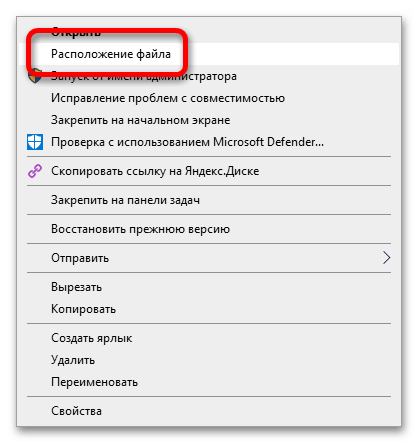
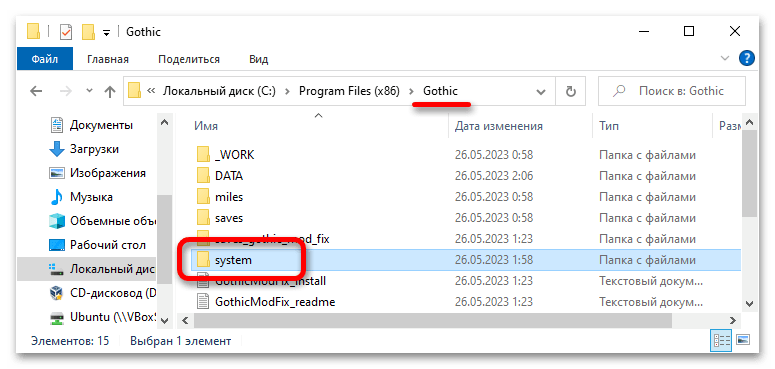
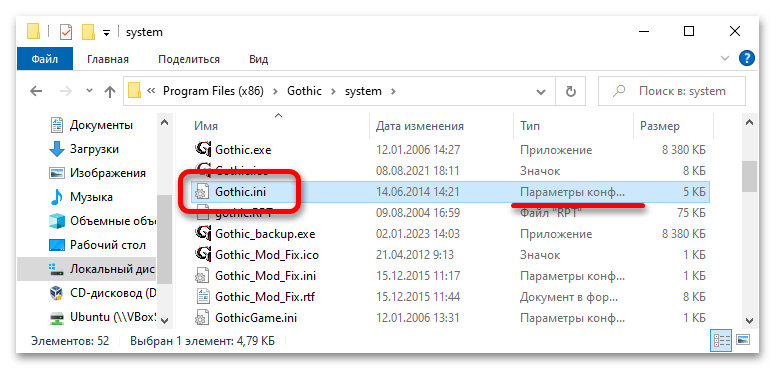
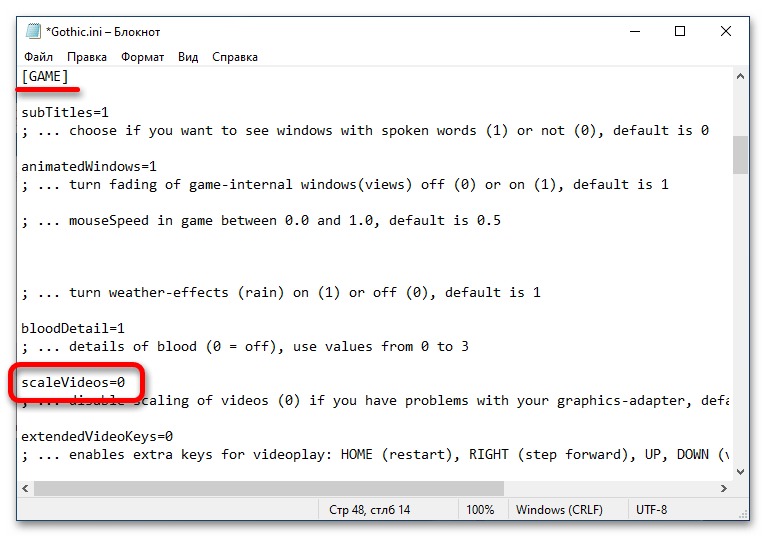
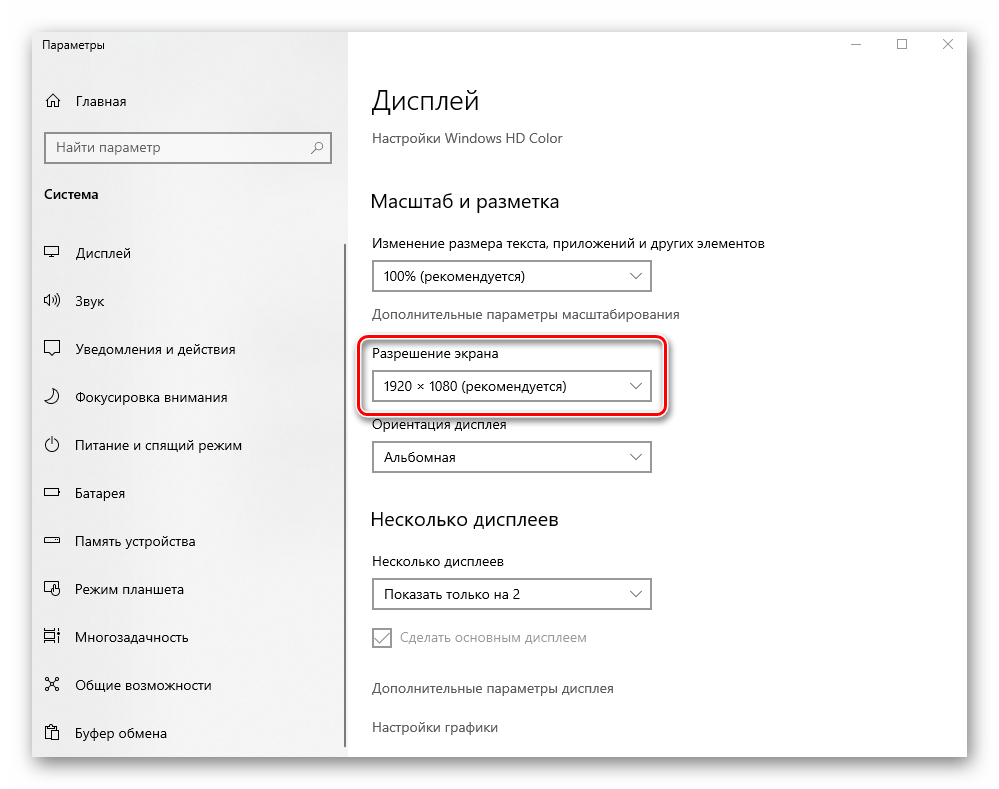
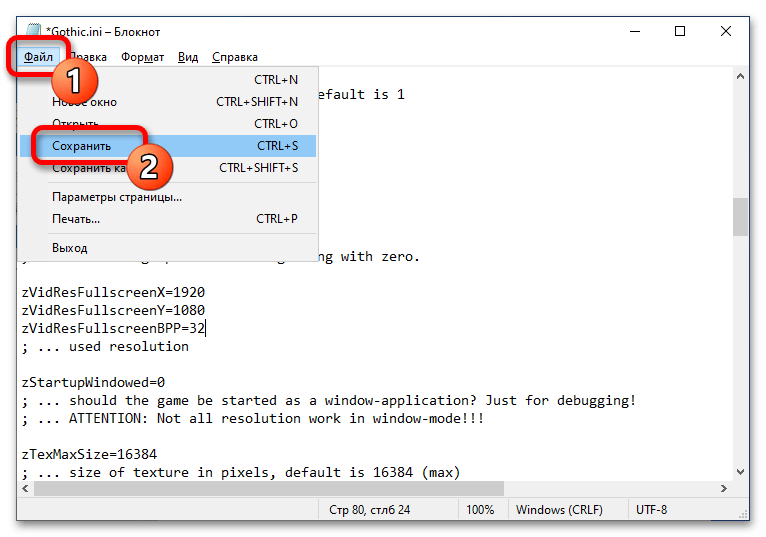
Крок 4: усунення інших помилок
У деяких випадках виконаних маніпуляцій з грою недостатньо, щоб вона почала коректно запускатися. Але ці помилки менш поширені, тому розглядаються зараз. Якщо ви зіткнулися з проблемою, по черзі скористайтеся наведеними нижче способами їх усунення.
Спосіб 1: вимкнення накладання
Gothic 1 дуже стара гра, виходила вона в часи, коли Steam ще не існувало. Тому можуть траплятися помилки при запуску через спроби лаунчер активувати оверлеї. Їх необхідно відключити, щоб усунути проблему. Робиться це в Налаштуваннях. Відкрийте їх, клікнувши по відповідному пункту в меню «Steam» , розташованому у верхньому лівому кутку вікна.
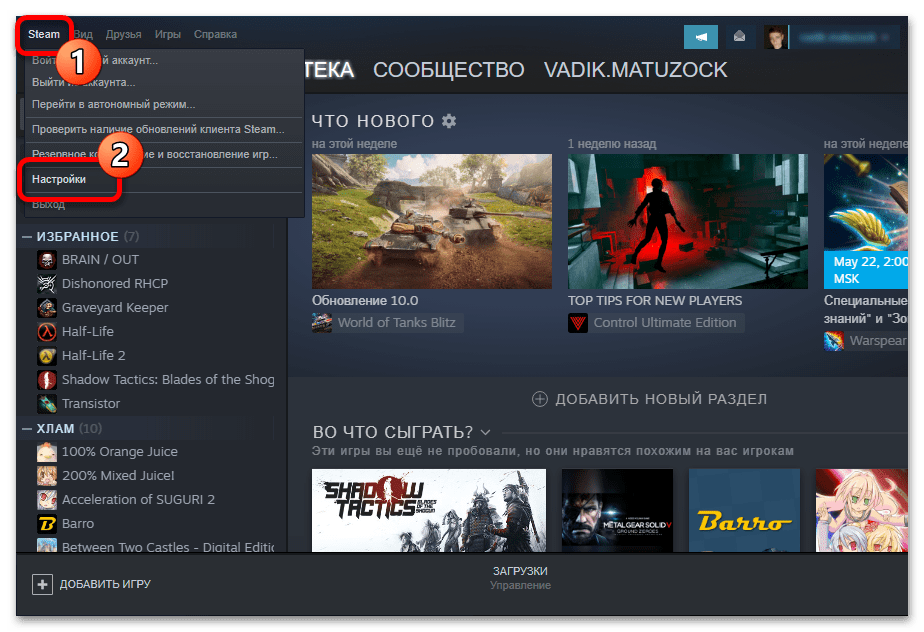
Скориставшись навігаційною панеллю в лівій частині, перейдіть у вкладку»у грі" і приберіть галочку з пункту "увімкнути накладання Steam у грі" . Після цього збережіть зміни, клацнувши по кнопці «ОК» .
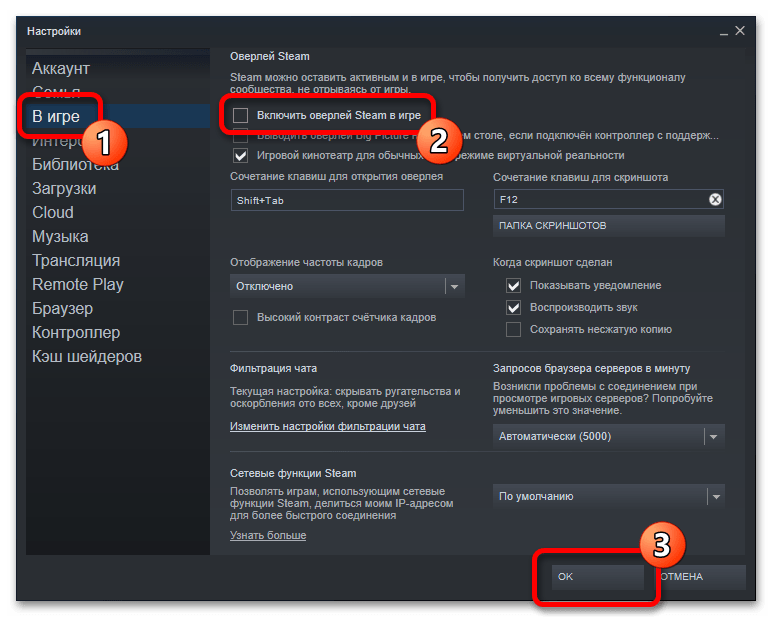
Примітка! ця інструкція актуальна тільки в тих випадках, якщо ви купували Gothic 1 в Steam, інакше пошукайте відповідний параметр в налаштуваннях свого лаунчер. Якщо гру ви встановлювали за допомогою інсталятора, завантаженого з інтернету, причина проблеми з запуском полягає не в оверлеях і цей спосіб вам не допоможе..
Спосіб 2: Зміна параметрів сумісності
Незважаючи на те що параметри сумісності виконуваного файлу гри були змінені ще на першому кроці інструкції, вони можуть не підійти в конкретно вашому випадку. Тоді слід знайти оптимальні настройки шляхом перебору наявних.
- Відкрийте «властивості» ярлика Gothic 1. Для цього клацніть по ньому правою кнопкою миші і виберіть вказаний пункт.
- У вікні перейдіть у вкладку»Сумісність" і в блоці «режим сумісності» зі спадного списку виберіть значення, відмінне від поточного.
- Збережіть зміни, натиснувши на кнопки " застосувати» і «ОК» . Спробуйте знову запустити гру.
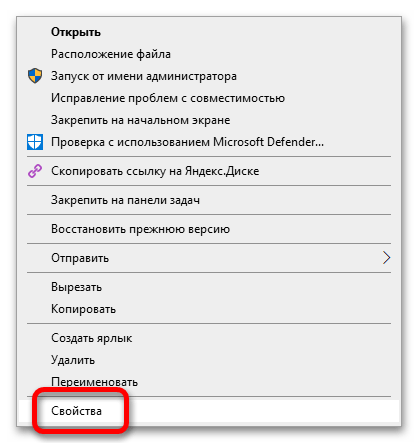
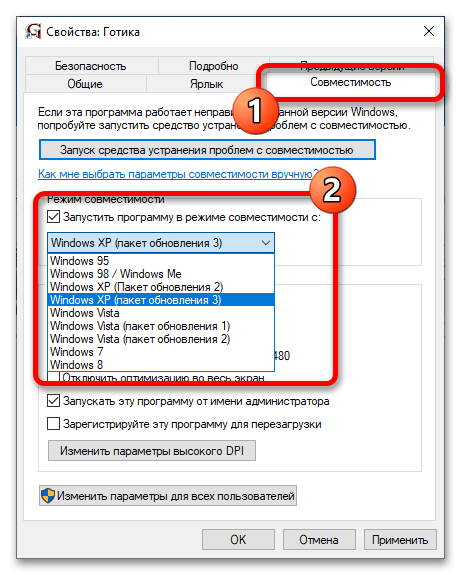
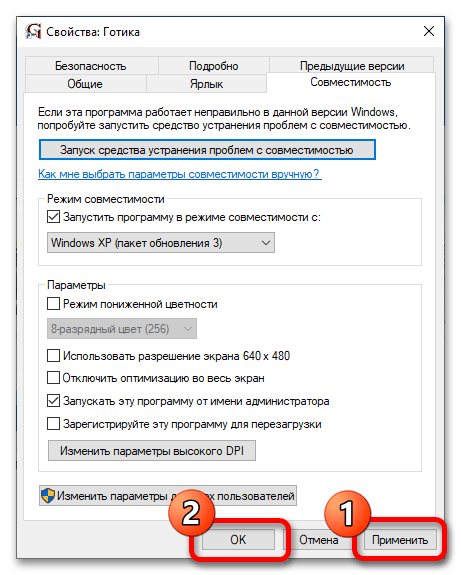
Якщо помилка запуску не зникла, повторіть цю інструкцію. Робіть цього до тих пір, поки в випадаючому списку не будуть перепробувані всі варіанти.
Спосіб 3: Запуск з кореневої папки
Іноді у вирішенні проблеми здатний допомогти запуск гри не за допомогою ярлика, а за допомогою виконуваного файли, що знаходиться в кореневій папці. Спочатку перейдіть в неї. Для цього можна скористатися опцією в контекстному меню значка гри на робочому столі. Клацніть по ньому правою кнопкою миші і виберіть пункт " розташування файлу» .
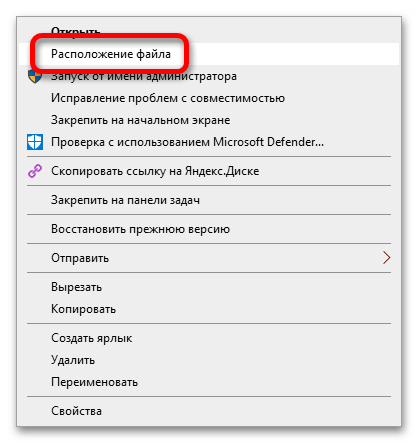
Перед вами з'явиться вікно файлового менеджера з відкритою папкою «system» . Якщо цього не сталося, тоді перейдіть в неї самостійно. Знаходиться вона в каталозі Steam за наступним шляхом:
.\Steam\SteamApps\common\Gothic\system
Опинившись в цільової директорії, знайдіть в списку файл під назвою «Gothic.exe» і запустіть його від імені адміністратора. Для цього клацніть по назві правою кнопкою миші і виберіть пункт " Запуск від імені адміністратора» .
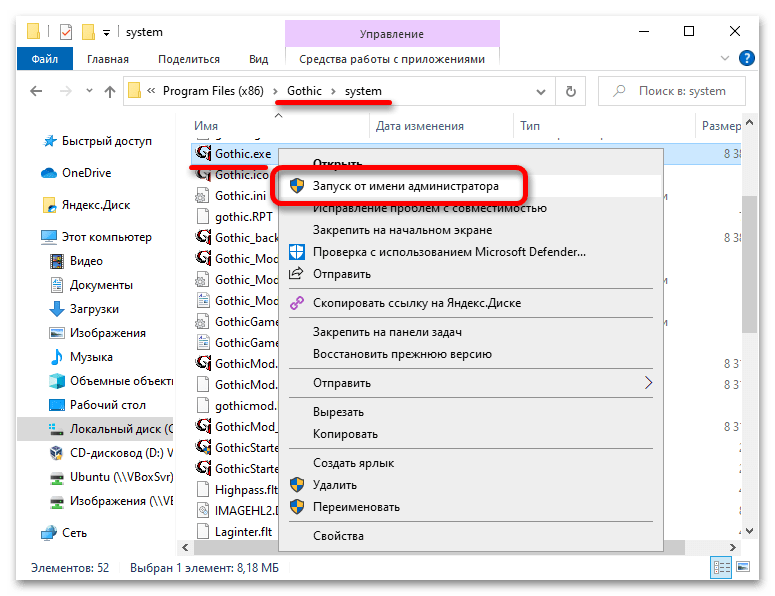
Зверніть увагу! якщо в файловому менеджері не відображаються розширення файлів, орієнтуйтеся по колонці »Тип" & 8212; в ній навпроти імені «Gothic» має бути вказано »додаток" . Також ви можете включити відображення розширень в " провіднику» . Для цього зверніться за допомогою до іншої статті на нашому сайті, в ній автор надає два способи виконання поставленого завдання.
Детальніше: як увімкнути відображення розширень файлів у Windows 10